Si usas Microsoft Edge y necesitas algún complemento para instalar tendrás que ir muy próximamente, a la tienda de Windows Store según unas cuantas informaciones de la web. Ahora bien, si en cambio usas al navegador de Google quizá te sirva este pequeño truco que te ayudará a descargar las extensiones de Chrome para tener guardadas en el ordenador personal e instalarlas posteriormente.
Para cada navegador de Internet existe un truco específico que podríamos emplear, a la hora de descargar extensiones, complementos o plugins para guardarlos en nuestro ordenador personal; este tipo de tareas se las realiza generalmente cuando deseamos llevar a dichos elementos, a un ordenador personal completamente distinto; ese mismo pretexto o justificación es el que podríamos usar para descargar extensiones de Chrome en los que estemos interesados, algo muy fácil de realizar siempre y cuando tengamos una interesante aplicación web que mencionaremos en el presente artículo.
Recuerda: Una extensión para Chrome ejecuta aplicaciones Android
Cómo descargar extensiones Chrome con un sólo clic
El procedimiento no es nada difícil de realizar aunque debes tomar en cuenta, que una vez que hayas podido descargar extensiones de Chrome a tu ordenador personal también debes conocer el método que se debe usar para subirlo al navegador (es decir, para instalarlo manualmente). Lo primero que tienes que hacer, es dirigirte hacia la URL del aplicación web cuyo enlace dejamos en la parte inferior:
Revisa: URL de la herramienta Online
Si vas a emplear con demasiada frecuencia a esta herramienta online te recomendamos que la guardes en la barra de los marcadores de acuerdo al video tutorial que mencionamos en un artículo anterior. Ahora solamente tienes que dirigirte hacia el lugar en donde se encuentra la extensión y copiar todo el contenido de la URL (barra de direcciones) pues será lo que debas pegar posteriormente para descargar extensiones Chrome al PC.
Cuando hagas clic en el botón de color azul (download extensión) tendrás en el ordenador personal a un archivo con extensión “.crx”, formato que únicamente los reconocerá Google Chrome. Si ya tienes a estos dos elementos a la vista (el archivo descargado y la aplicación online en el navegador) entonces debes seguir los siguientes pasos para instalarlo manualmente:
- Abre tu navegador de Google Chrome de la forma convencional.
- Ahora haz clic en las tres líneas ubicadas del lado superior derecho (menú de hamburguesa).
- De las opciones mostradas elige a “configuración“.
- Posteriormente debes hacer clic en la opción de “extensiones” de la barra lateral izquierda.
- Haz clic en la casilla del lado superior derecho que dice “Modo de programador“.
- Se desplegará unas cuantas opciones.
- Elige la primera (Cargar extensión sin empaquetar).
Esos son los únicos pasos que debes realizar para instalar el archivo con formato CRX, algo muy fácil de seguir y no te provocará ningún tipo de problemas. Sobre la aplicabilidad práctica de todo el proceso, una vez que hayas logrado descargar extensiones de Chrome al PC puedes llevar al archivo en tu pendrive USB hacia otro equipo diferente e instalarlo de acuerdo a lo que mencionamos en la segunda parte y así, tener tu navegador de Internet de la oficina configurado de la misma manera que el de la casa.



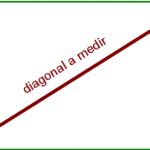


GIPHY App Key not set. Please check settings